Palworld で Xbox 専用サーバーを作成する方法
パルワールド桜島のアップデートに伴い、プレイヤーは Xbox 専用サーバーを作成できるようになりましたが、どうすれば作成できますか? Xbox 上に Palworld 専用サーバーを作成する方法について、ステップバイステップのガイドを提供します。
目次
- Palworld: Xbox 専用サーバーを作成する方法
- Windows 上に Xbox 専用サーバー
- Xbox 専用サーバーLinux 上で
Palworld: Xbox 専用サーバーを作成する方法
Palworld 専用サーバーを開始したい場合は、Xbox Series X|S、Xbox One、または PC 経由で接続できます。 Microsoft Store、あなたは正しい場所に来ました。このサーバー タイプは Steam プレーヤーとのクロスプレイをサポートしていませんが、現行および前世代の Xbox では引き続き動作します。
まず、アカウントを作成せずにセットアップできるように、このサーバーを作成するには SteamCMD を使用する必要があることを知っておいてください。また、SteamCMD を Windows 経由で使用しているか Linux 経由で使用しているかによって、プロセスが若干異なります。
Windows 上の Xbox 専用サーバー
専用サーバーをダウンロードします
サーバーをダウンロードするには、コマンド プロンプトで次のコマンドを実行する必要があります: “steamcmd +login anonymous +app_update 2394010 validate +quit”
専用サーバーの設定を変更して許可します接続
Xbox で接続を許可するように設定を変更する前に、ターゲット構成ファイルを生成し、専用サーバーを起動し (次のセクションに進んでください)、その後停止する必要があります。サーバーが停止したら、これらの変更を行うことができます:
「steamappscommonPalServerPalSavedConfigWindowsServerPalWorldSettings.ini」に次の内容を書き込み、ファイルを保存します:
[/Script/Pal.PalGameWorldSettings]OptionSettings=(AllowConnectPlatform=Xbox)
専用のサーバー
- サーバーをダウンロードしたディレクトリに移動します。これは SteamCMD がインストールされたディレクトリ (cd .steamappscommonPalServer) の下にあるはずです。
- [PalServer.exe] を実行してサーバーを起動します。
コミュニティ サーバーを構成する
Xbox では、IP アドレスを入力してサーバーに接続することはできないため、代わりにサーバーをコミュニティ サーバーとして構成し、プレーヤーにコミュニティ サーバーから参加するように依頼する必要がありますlist.
起動引数に次のオプションを追加します: “PalServer.exe -publiclobby”
Linux 上の Xbox 専用サーバー
専用サーバーをダウンロードします
次のコマンドを実行して専用サーバーをダウンロードします: “steamcmd +login anonymous” +app_update 2394010 validate +quit”
接続を許可するように専用サーバーの設定を変更します
Windows と同様に、まずターゲット構成ファイルを生成し、専用サーバー (次のセクションで説明します) を一度起動してから、停止する必要があります。その後、次の変更を加えることができます:
「steamapps/common/PalServer/Pal/Saved/Config/LinuxServer/PalWorldSettings.ini」に次の内容を書き込み、ファイルを保存します:
[/Script/Pal.PalGameWorldSettings]OptionSettings =(AllowConnectPlatform=Xbox)
専用サーバーを起動します
- サーバーをダウンロードしたディレクトリを移動します。 SteamCMD でインストール ディレクトリを設定していない場合は、ホーム ディレクトリ (cd ~/Steam/steamapps/common/PalServer) にあります。
- 「./PalServer.sh」を実行してサーバーを起動します。
コミュニティ サーバーを構成する
Xbox では、IP アドレスを入力してサーバーに接続することはできないため、代わりにサーバーをコミュニティ サーバーとして構成し、プレーヤーにコミュニティ サーバー リストから参加するよう依頼する必要があります。
起動引数に次のオプションを追加します: “./PalServer.sh -publiclobby”
これで、Xbox 上で Palworld の専用サーバーを起動して実行するために何が必要かがわかりました。これにより、あなたと Xbox フレンドが簡単に Palworld をプレイし、桜島の新しい地域を探索できるようになります。
以上がPalworld で Xbox 専用サーバーを作成する方法の詳細内容です。詳細については、PHP 中国語 Web サイトの他の関連記事を参照してください。

ホットAIツール

Undresser.AI Undress
リアルなヌード写真を作成する AI 搭載アプリ

AI Clothes Remover
写真から衣服を削除するオンライン AI ツール。

Undress AI Tool
脱衣画像を無料で

Clothoff.io
AI衣類リムーバー

Video Face Swap
完全無料の AI 顔交換ツールを使用して、あらゆるビデオの顔を簡単に交換できます。

人気の記事

ホットツール

メモ帳++7.3.1
使いやすく無料のコードエディター

SublimeText3 中国語版
中国語版、とても使いやすい

ゼンドスタジオ 13.0.1
強力な PHP 統合開発環境

ドリームウィーバー CS6
ビジュアル Web 開発ツール

SublimeText3 Mac版
神レベルのコード編集ソフト(SublimeText3)

ホットトピック
 1670
1670
 14
14
 1428
1428
 52
52
 1329
1329
 25
25
 1276
1276
 29
29
 1256
1256
 24
24
 パルワールドの秘密の石油掘削装置: 場所、準備、報酬
Jun 27, 2024 pm 06:47 PM
パルワールドの秘密の石油掘削装置: 場所、準備、報酬
Jun 27, 2024 pm 06:47 PM
パルワールドの秘密の石油掘削拠点は、野生生物保護区のような秘密の場所であり、防御に耐えることができる限り、驚くべき報酬を提供します。 目次秘密密猟団オイルリへの行き方
 パルワールドでサヤとセリンを倒す方法
Jun 27, 2024 pm 04:32 PM
パルワールドでサヤとセリンを倒す方法
Jun 27, 2024 pm 04:32 PM
パルワールド桜島アップデートの新しいタワーボスはサヤとセリンですが、どうすれば自分で倒すことができますか?サヤとセリンを倒すためのヒントをいくつか紹介します。目次パルワールド:サヤとセリンを倒す方法ベストパルのタイプとレベルBe
 パルワールド桜島の全パルと入手方法
Jun 27, 2024 pm 06:05 PM
パルワールド桜島の全パルと入手方法
Jun 27, 2024 pm 06:05 PM
パルワールドの桜島には、なんと 24 人の新しいパルが誕生しました。既存のパルのバリエーションや完全にユニークなパルなど、新しい仲間がたくさんいます。目次パルワールドのすべての新しい桜島パルのリストゴリラット・テラ:どこで見つけられるか、エレメント
 パルワールドですべての桜島の仲間を繁殖させる方法
Jun 29, 2024 am 06:46 AM
パルワールドですべての桜島の仲間を繁殖させる方法
Jun 29, 2024 am 06:46 AM
桜島パルズは新しくて刺激的なので、レベルが高いのが残念です。パルワールドでこれらの仲間が欲しい場合は、現在の仲間を使って繁殖させる方が簡単かもしれません。これらの Pal の一部は PR であることに注意してください。
 パルワールドの桜島への行き方
Jun 27, 2024 pm 10:57 PM
パルワールドの桜島への行き方
Jun 27, 2024 pm 10:57 PM
Palworld の新しい桜島アップデートにより、探索できるまったく新しい地域が追加されました。しかし、どうやってそこに行くことができますか?新しい島、桜島を探検してみたい方に、簡単に行く方法をご紹介します。パルワールド:桜島の探し方
 パルワールドでブレイザムット・リュウを召喚して戦う方法
Jun 27, 2024 pm 10:37 PM
パルワールドでブレイザムット・リュウを召喚して戦う方法
Jun 27, 2024 pm 10:37 PM
ブレイザムット リュウは、パルワールドの信じられないほど強力なレイドボスです。彼はとても強いので、友達を何人か連れて行ってもらう必要があるかもしれません。パルワールドでブレイザムット リュウを召喚する方法 パルワールドでブレイザムット リュウと戦う場合は、
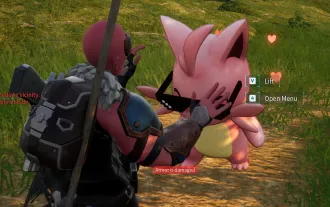 パルワールドでパルスキンを装備する方法
Jun 28, 2024 am 07:35 AM
パルワールドでパルスキンを装備する方法
Jun 28, 2024 am 07:35 AM
Palworld でパルにスキンを装備すると、パルワールドをパーソナライズして、さらに愛らしく、あるいは単純にクールに見せることができる楽しい方法です。仕組みを見てみましょう。パルワールドのパル着せ替え施設の作り方 パルスキンの変更と装備
 パルワールドのメダル商人の場所
Jun 27, 2024 pm 09:43 PM
パルワールドのメダル商人の場所
Jun 27, 2024 pm 09:43 PM
メダル商人は、希少な通貨であるドッグコインと引き換えに、非常に貴重で珍しいアイテムを販売するパルワールドのユニークなベンダーです。パルワールドのすべてのメダルマーチャントの場所 メダルマーチャントには、いくつかの異なる場所があります。




